kb페이 앱을 평소 자주 사용하고 있다면 등록한 국민카드로 다양한 사용처에서 결제할 수 있는데요. 현장 결제나 PC 결제할 때마다 매번 kb pay 앱을 실행하고 해당 경로를 찾은 다음 결제를 진행하게 되는데 이런 번거로움 없이 핸드폰 홈 화면에 결제 위젯을 추가해 주시면 바로가기로 좀 더 빠르고 간편하게 사용해 볼 수 있을 겁니다.
추가 가능한 위젯으로는 오프라인 현장결제, PC결제 외에도 송금, 우리학교(학생증 체크카드가 있는 사람만 추가 가능), 타임라인을 추가할 수 있습니다. 여러 장의 국민카드를 보유하고 있다면 위젯에서 현재 설정한 알파원 주결제카드 확인이 가능하며 추가한 아이콘 터치만으로 QR코드 스캔 등 바로 결제할 수 있도록 연결됩니다.
추가 가능한 kb pay 위젯 종류
- 타임라인: 선택한 날짜의 결제/송금/상품권 포인트/포인트리/kb 스타클럽 포인트리/kb pay 머니 등 결제 사용 내역을 조회할 수 있으며 결제 건을 선택 시 상세한 내역을 확인해 볼 수 있습니다.
- 송금: 국내 송금을 하기 위해서는 오픈뱅킹 계좌 등록이 필요하며 등록 후에는 송금할 금액 입력 후 진행하시면 됩니다.
- 현장결제: 지문 인증 또는 결제 비밀번호 입력 후 바로 결제할 수 있습니다.
- PC결제: 지문 인증 또는 결제 비밀번호 입력 후 PC 화면에 표시된 결제코드 입력 또는 QR 코드 스캔으로 바로 결제할 수 있습니다.
kb pay 위젯 홈 화면 바로가기 추가 방법
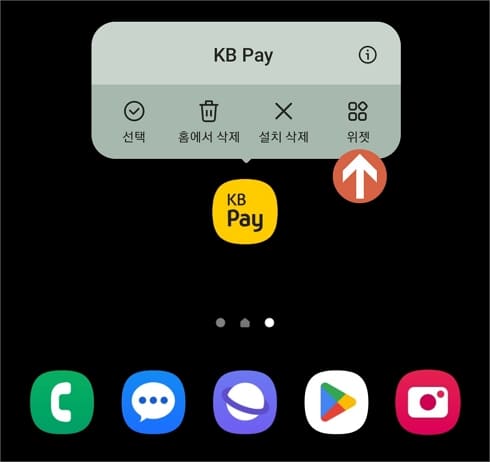
▲ 갤럭시 핸드폰 기준으로 살펴보자면 kb pay 앱 아이콘을 손가락으로 누르고 있으면 위젯 메뉴가 표시된 창이 뜹니다.
위젯 고르기
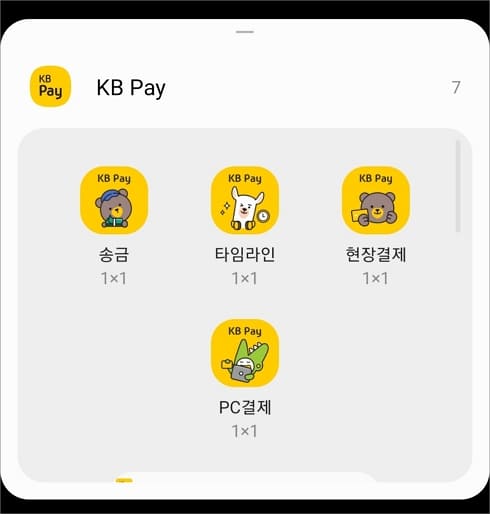
▲ 위젯 메뉴를 터치하시고 송금/타임라인/현장결제/PC결제 중 추가할 아이콘을 선택하거나 누른 상태로 직접 이동시켜 주시면 됩니다.

▲ 화면을 아래로 더 내려보시면 더 많은 위젯 사이즈를 선택할 수 있습니다.
위젯 삭제
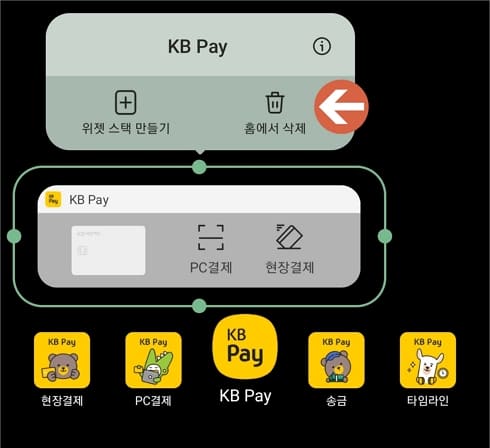
▲ 추가한 위젯을 삭제하려면 마찬가지로 해당 위젯을 누르고 있으면 홈에서 삭제 메뉴가 표시됩니다. 개인이 자주 사용하는 메뉴들을 입맛에 맞도록 선택해서 추가하시면 되고 위젯 스택 만들기도 해줄 수 있겠습니다.
[연관글 더보기]
▶ kb pay 페이 지역화폐 코나카드 등록 및 결제 사용법
▶ kb pay nfc 오프라인 편의점 현장 결제 방법